如何制作Excel表格的目录步骤
本文将介绍如何制作Excel表格的目录步骤。Excel是一款功能强大的电子表格软件,它广泛应用于许多领域。制作一个有目录的Excel表格可以提高工作效率,方便查找和导航数据。下面将详细说明如何制作Excel表格的目录步骤。
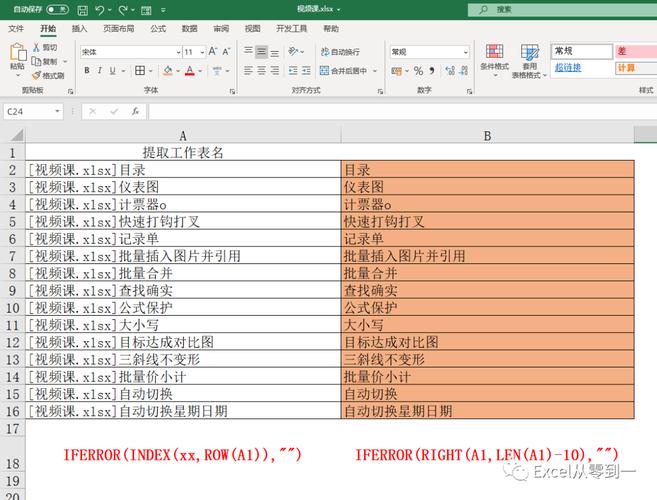
首先,打开Excel并创建一个新的工作簿。可以通过点击Excel窗口左上角的“文件”选项,然后选择“新建”来创建一个新的工作簿。
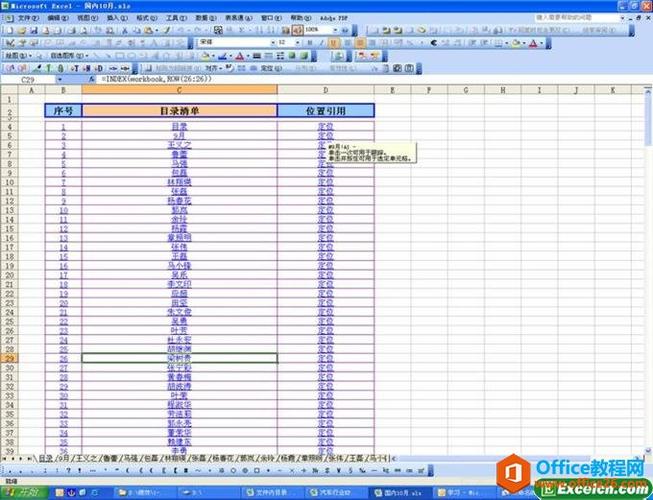
在工作簿中创建一个或多个工作表,每个工作表代表一个不同的主题或类别。例如,如果要制作一个学生信息表格,可以创建多个工作表,如学生个人信息、课程成绩等。在每个工作表的第一行填写标题,以便后续的目录中能够显示。
创建一个新的工作表作为目录工作表。在目录工作表中,可以列出主要工作表中的标题和对应的位置。
在目录工作表的第一列中,输入主要工作表的标题。在第二列中,输入对应的位置。可以使用“超链接”功能将每个标题与其相应的位置链接起来。
选中目录工作表的第一列和第二列。然后,点击Excel顶部菜单栏中的“插入”选项,然后在弹出菜单中选择“超链接”选项。在弹出的对话框中,选择需要链接的工作表和对应的单元格。
在目录工作表中点击每个标题的超链接,确保能够正确跳转到对应的工作表和位置。
完成目录的设置后,回到主要工作表中。通过点击目录工作表中相应的超链接,可以快速导航到对应的位置。同时,在主要工作表中编辑数据时,可以通过点击目录工作表的超链接快速返回目录。
如果在主要工作表中添加或删除了工作表或标题,需要及时更新目录工作表中的内容。可以通过点击目录工作表中的超链接,然后手动添加或删除新的标题和位置。
通过以上步骤,可以轻松地制作一个具有目录的Excel表格。目录的设置可以提高工作效率,使数据的查找和导航变得更加方便。无论是在学术研究、数据分析还是项目管理领域,都可以充分利用Excel表格的目录功能。希望本文对您有所帮助!
BIM技术是未来的趋势,学习、了解掌握更多BIM前言技术是大势所趋,欢迎更多BIMer加入BIM中文网大家庭(http://www.wanbim.com),一起共同探讨学习BIM技术,了解BIM应用!